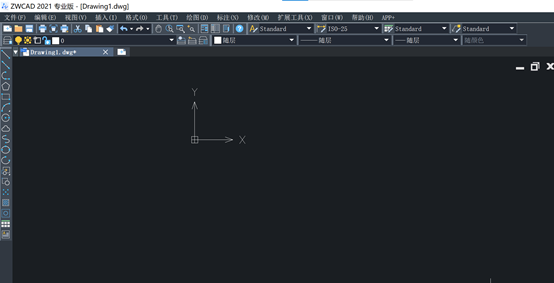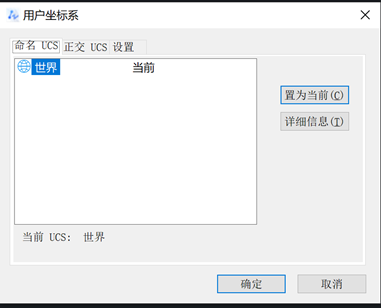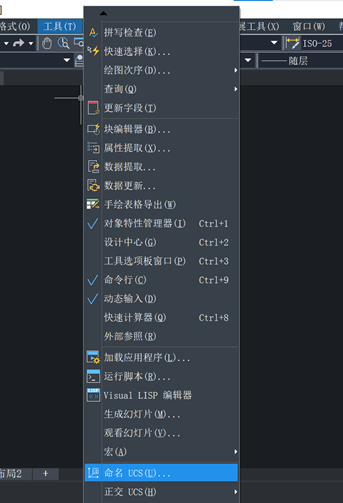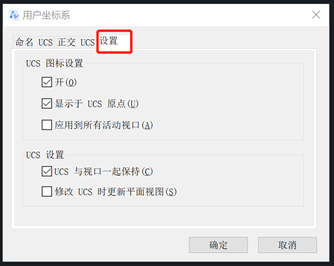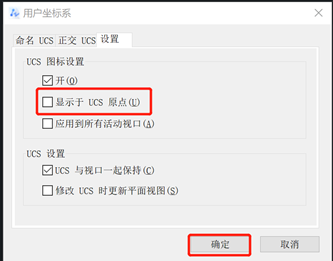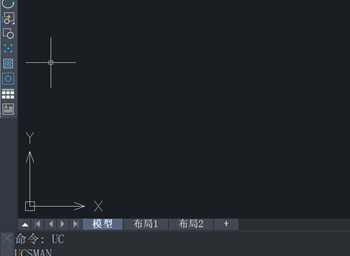CAD中坐标轴固定在左下角的方法 |
您所在的位置:网站首页 › 移动cad坐标轴 › CAD中坐标轴固定在左下角的方法 |
CAD中坐标轴固定在左下角的方法
|
CAD中坐标轴固定在左下角的方法 当我们在CAD中滚动鼠标滚轮来放大或缩小界面时,原本处于左下角的坐标轴会跟着移动(如下图),这就很不方便,那么如何把坐标轴固定在界面的左下角并让它保持不动呢?
下面来看看CAD中坐标轴固定在左下角的方法 1,打开CAD 后,在命令框输入命令“UC”(UCSMAN),然后按回车键。它可以开启“用户坐标系”对话框,显示和修改用户坐标系,恢复命名且正交的 UCS,并设置 UCS 的相关项。
2,或者我们依次点击菜单项:的“工具”»“命名UCS”也可以开启“用户坐标系”对话框。
3,点击“设置”
4,将“显示于UCS原点”前的勾去掉,不要勾选,然后按确定即可
5,现在坐标轴就固定在左下角了,无论鼠标滚轮怎么滚动,它都不会跟着移动。
推荐阅读:正版CAD 推荐阅读:CAD下载 |
【本文地址】
今日新闻 |
推荐新闻 |